rundll32 netplwiz
Windows Server 2008R2的使用方法

11、声卡驱动安装后,电脑右下角喇叭图标呈关闭状态
打开服务管理,启动Windows Audio服务,并设置启动类型为自动。这样电脑就有声音了。
12、更改桌面图标的大小
方法和vista、Win7一样:Ctrl+鼠标滚轮或者桌面右键→查看→经典图标。
13、察看系统许可信息
直接运行slmgr.vbs -dlv。
控制面板→Windows防火墙→取消阻止所有传入连接,并在“例外”中选中“文件和打印机共享”。
24、局域网不能互访的问题解决办法
(1)本地连接→右键属性→取消Internet协议版本6,缩短验证时间。
(2)检查各机器所属工作组名称是否一致。
(3)检查机器IP是否在同一网段,如192.168.1.X。
(4)重启计算机,输入激活号,过一会就激活了。此时就可以连网了。
5、关闭用户账户控制(UAC
打开控制面板→用户帐户→打开或关闭用户账户控制→取消使用用户账户控制(UAC)帮助保护您的计算机。但是一定要在安装完软件后重新打开它。
6、取消按 CTRL+ALT+DEL三个键才能登陆系统
打开控制面板→管理工具→本地安全策略→本地策略→安全选项→交互式登陆:无须按CTRL+ALT+DEL→启用。这样我们就把它给关闭了,下次开机就不需要按 CTRL+ALT+DEL三个键了。
首先安装相应显卡驱动;然后打开服务器管理器→功能摘要→添加功能→选择安装桌面体验。桌面体验安装完后电脑要重启;重启后接着打开服务管理,启动Themes服务,并设置启动类型为自动;最后右键点击桌面→个性化→主题→选择相应的Aero主题。
4、2008的激活备份方法
空密码登陆远程桌面

默认情况下这个用户还必须设置了密码,若没有设置密码就不能在远程登录界面用空密码登录。这是因为默认已启用了组策略中安全选项。
运行gpedit.msc,在“计算机配置”→“Windows设置”→“安全设置”→“本地策略”→“安全选项”,在右侧选择→“帐户:使用空白密码的本地帐户只允许进行控制台登录”策略,双击,把它改为“已禁用”就能用空密码的帐户进行远程登录了。
再说方案一。设置密码后,远程登陆是解决了,可惜每次登陆要输入密码(当然也可以自动保存)不爽。而且,设置了密码之后,XP无法自动登陆。
我们下面要说的,是设置了密码后如何让XP自动登陆。
单击“开始/运行”,输入rundll32 netplwiz.dll,UsersRunDll,按回车键后弹出“用户帐户”窗口,看清楚,这可跟“控制面板”中打开的“用户账户”窗口不同哦!
(不然梦哥也不会让你输入这么长的命令了,你以为输入命令是为了耍酷啊?好吧,如果你坚持说是耍酷,那我也就认了,再耍一把,其实,也可以运行control userpasswords2,出来的窗口是一样的哦,怎么样,酷吧?)
然后取消选定“要使用本机,用户必须输入用户名和密码”选项,单击确定,在弹出的对话框中输入你想让电脑每次自动登录的账户和密码即可。
附(供初级用户查看):在控制端(也就是你常用的那台电脑)“开始→程序→附件→通讯→远程桌面连接”程序,输入计算机名或IP地址后点“接”按钮,会跳出要求输入用户名和密码的对话框,输入具有相应权限的用户名和密码就能够看到对方的桌面了。在这个桌面当中你可以完全控制这台计算机运行程序了。你还可以在登录时的窗口“选项”中进行一些控制的设置,比如保存密码,链接本地硬盘到那台,播放声音带到本地等等。自己去看看研究一下。
空密码登陆远程桌面
开机不显示用户名和密码

开机不显示用户名和密码1.单击“开始/运行”,输入“rundll32 netplwiz.dll,UsersRunDll”,按回车键后弹出“用户帐户”窗口,看清楚,这可跟“控制面板”中打开的“用户账户”面板窗口不同哦!然后取消选定“要使用本机,用户必须输入用户名和密码”选项,单击确定,在弹出的对话框中输入你想让电脑每次自动登录的账户和密码即可2.点击“开始”“运行”中输入“regedit”,打开注册表编辑器。
依次展开“HKEY_LOCAL_MACHINE\\SOFTWARE\\Microsoft\\WindowsNT\\CurrentVersion\\Winlogon ”分支,然后在右侧窗口双击“DefaultUserName”,接着输入你的登录用户名。
如果没有预设的用户名称,可以在注册表编辑器的菜单栏点选“编辑→新建→字符串值(s)→DefaultUserName”来添加这个项目,注意要区分大小写字母。
同样在该分支下,在注册表编辑器的右侧窗口中双击“DefaultPassword”,然后在空白栏内输入你的密码。
接下来在右侧窗口中双击“AutoAdminLogon”,将数值设置为“1”。
假如未发现“DefaultPassword”和“AutoAdminLogon”,可按上面的步骤来新建该字符串值。
现在关闭注册表编辑器并重新启动电脑,以后你会发现那个令人讨厌的登录对话框不见了。
3.在Windows 2000中,通过“控制面板”中的“用户帐户”功能,就可以轻松解决自动登陆的问题,但到了Windows XP中就不好解决了。
因为在Windows XP 中的“帐户管理”没有提供“自动登陆”的选项,要实现这个功能,必须使用清空用户登陆密码,删除多余用户等办法。
其实,还有一种简单有效的办法,可以让Windows XP自动登陆。
运行“control userpasswords2”命令,就可以打开原来Windows 2000风格的用户帐户管理界面,在这个窗口中去除“要使用本机,用户必须输入用户名和密码”的勾选,然后点击“应用”,在弹出的“自动登陆”窗口中输入要自动登陆的用户名和密码,确定后,一切就OK了。
为什么装win7以后,启动时界面没有显示用户名和密码,两个框都是空的?系统管理员账户Administrator账户被
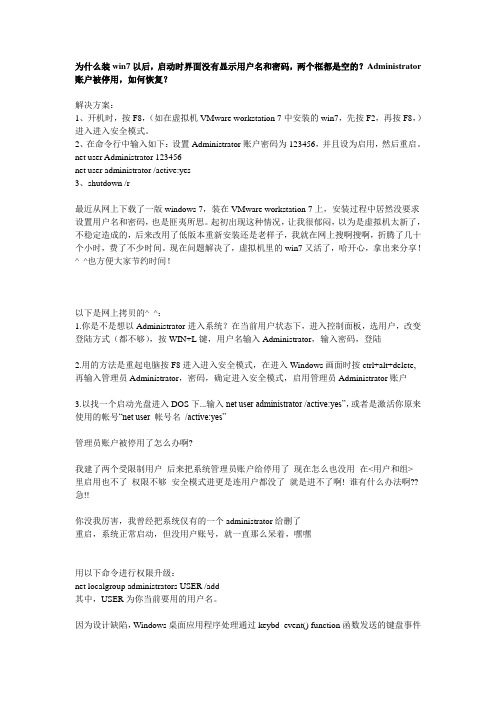
为什么装win7以后,启动时界面没有显示用户名和密码,两个框都是空的?Administrator 账户被停用,如何恢复?解决方案:1、开机时,按F8,(如在虚拟机VMware workstation 7中安装的win7,先按F2,再按F8,)进入进入安全模式。
2、在命令行中输入如下:设置Administrator账户密码为123456,并且设为启用,然后重启。
net user Administrator 123456net user administrator /active:yes3、shutdown /r最近从网上下载了一版windows 7,装在VMware workstation 7上,安装过程中居然没要求设置用户名和密码,也是匪夷所思。
起初出现这种情况,让我很郁闷,以为是虚拟机太新了,不稳定造成的,后来改用了低版本重新安装还是老样子,我就在网上搜啊搜啊,折腾了几十个小时,费了不少时间。
现在问题解决了,虚拟机里的win7又活了,哈开心,拿出来分享!^_^也方便大家节约时间!---------------------------------------------------------------------------------------------------------------------- ----------------------------------------------------------------------------------------------------------------------以下是网上拷贝的^_^:1.你是不是想以Administrator进入系统?在当前用户状态下,进入控制面板,选用户,改变登陆方式(都不够),按WIN+L键,用户名输入Administrator,输入密码,登陆---------------------------------------------------------------------------------------------------------------------- 2.用的方法是重起电脑按F8进入进入安全模式,在进入Windows画面时按ctrl+alt+delete,再输入管理员Administrator,密码,确定进入安全模式,启用管理员Administrator账户---------------------------------------------------------------------------------------------------------------------- 3.以找一个启动光盘进入DOS下...输入net user administrator /active:yes”,或者是激活你原来使用的帐号“net user 帐号名/active:yes”---------------------------------------------------------------------------------------------------------------------- 管理员账户被停用了怎么办啊?我建了两个受限制用户后来把系统管理员账户给停用了现在怎么也没用在<用户和组>里启用也不了权限不够安全模式进更是连用户都没了就是进不了啊! 谁有什么办法啊?? 急!!你没我厉害,我曾经把系统仅有的一个administrator给删了重启,系统正常启动,但没用户账号,就一直那么呆着,嘿嘿用以下命令进行权限升级:net localgroup administrators USER /add其中,USER为你当前要用的用户名。
无法访问网络(共享) 解决方法

139/TCP--NetBIOS会话服务,NetBIOS会话服务是TCP/IP上的NetBIOS(NetBT)协议族的一部分,它用于服务器消息块(SMB)、文件共享和打印。请设置防火墙开启相应的端口。一般只要在防火墙中允许文件夹和打印机共享服务就可以了。
8.关于共享模式
对共享XP默认只给予来宾权限或选择允许用户更改“我的文件”。Windows 2000操作系统中用户在设置文件夹的共享属性时操作非常简便,只需用鼠标右击该文件夹并选择属性,就可以看到共享设置标签。而在Windows XP系统设置文件夹共享时则比较复杂,用户无法通过上述操作看到共享设置标签。具体的修改方法如下:打开“我的电脑”中的“工具”,选择“文件夹属性”,调出“查看”标签,在“高级设置”部分滚动至最底部将“简单文件共享(推荐)”前面的选择取消,另外如果选项栏里还有“Mickey Mouse”项也将其选择取消。这样修改后用户就可以象使用Windows 2000一样对文件夹属性进行方便修改了。
关掉WinXP的计划任务服务(Task Scheduler)
可以到“控制面板/管理工具/服务”中打开“Task Scheduler”的属性对话框,单击“停止”按钮停止该项服务,再将启动类型设为“手动”,这样下次启动时便不会自动启动该项服务了。
6.一个值得注意的问题
我们可能还会遇到另外一个问题,即当用户的口令为空时,即使你做了上述的所有的更改还是不能进行登录,访问还是会被拒绝。这是因为,在系统“安全选项”中有“账户:使用空白密码的本地账户只允许进行控制台登录”策略默认是启用的,根据Windows XP安全策略中拒绝优先的原则,密码为空的用户通过网络访问使用Windows XP的计算机时便会被禁止。我们只要将这个策略停用即可解决问题。在安全选项中,找到“使用空白密码的本地账户只允许进行控制台登录”项,停用就可以,否则即使开了guest并改成经典模式还是不能登录。经过以上的更改基本就可以访问了,你可以尝试选择一种适合你的方法。下面在再补充点其它可能会遇到的问题。
XP系统开机不显示用户名

XP系统开机不显示用户名单击开始→运行,输入“rundll32 netplwiz.dll,UsersRunDll”(不带引号),然后在“用户帐户”中打开“要使用本机,用户必须输入用户名和密码”,单击“确定”,接着在弹出的对话框中输入你想自己登陆的用户名和密码即可。
也就是开始-设置-控制面板-用户账号里设置-更改登陆或注销方式-改成什么方式你就自己选择吧其实,这个很简单。
如果想登陆时不要输入用户名跟密码。
打开控制面板,双击用户和密码,在弹出的对话框中去掉“要使用本机,用户必须输入用户名和密码”前面的勾就OK了,下次登陆时就直接进桌面了。
弹出这个对话框的另一种办法就是,在开始—运行中输入“rundll32 netplwiz.dll,UsersRunDll”回车,也会弹出和上面一样的对话框。
在“开始”——“运行”中输入“gpedit.msc”回车,弹出组策略。
在左边的“本地计算机策略”中点“计算机配置”——“windows设置”——“安全设置”——“本地策略”——“安全选项”,然后找到右边的“登陆屏幕上不要显示上次登陆的用户名”并双击,然后在弹出的对话框中选择“已停用”复选框并确定。
如果你的对话框已经是选择“已停用”了,请先选择“已启用”确定重起,然后再选择“已停用”就OK了。
完成上面的操作后重起就会显示你刚刚登陆的那个用户名了,如果你要修改,就重新输入一个用户名,下次就变成那个用户名了。
呵呵~!是不是很简单。
两招轻松找回遗忘的WinXP管理员密码很多“不拘小节”的朋友在使用电脑时,经常是昨天改了Windows XP帐户密码,今天便忘记了内容,把自己锁在“门外”的情况时有发生。
对此,大多数朋友只能痛苦的去重新安装系统。
其实如果你有以下的条件,还是能够轻松夺回系统控制权的。
一、GUEST帐号“反客为主”众所周知,GUEST帐号默认是没有权限创建一个管理员帐号的。
可是偏偏就有这么一个方法让其当了回“老大”,简单几步就夺下了系统的最高权限。
开机后让电脑直接进入桌面

开机后让电脑直接进入桌面单击“开始/运行”,输入“rundll32 netplwiz.dll,UsersRunDll”,按回车键后弹出“用户帐户”窗口,看清楚,这可跟“控制面板”中打开的“用户账户”面板窗口不同哦!然后取消选定“要使用本机,用户必须输入用户名和密码”选项,单击确定,在弹出的对话框中输入你想让电脑每次自动登录的账户和密码即可。
开始=>设置=>控制面板=>用户账号=>更改用户登录或注销的方式=>把“使用欢迎屏幕(W)”前面的小勾去掉就可以了要是XP的话,进行控制面板,用户,选择登录方式,里面有两个选倾,将它们勾上即可.win优化大师可以设自动登录。
或改下注册表了。
第1步运行注册表编辑器,依次展开[HKEY_LOCAL_MACHINE\SOFTWARE\Microsoft\Windows NT\CurrentVersion\Winlogon ]分支,然后在右侧窗口双击“DefaultUserName”,接着输入你的登录用户名。
如果没有预设的用户名称,可以在注册表编辑器的菜单栏点选“编辑→新建→字符串值(s)→DefaultUserName”来添加这个项目,注意要区分大小写字母。
第2步同样在该分支下,在注册表编辑器的右侧窗口中双击“DefaultPassword”,然后在空白栏内输入你的密码。
假如未发现“DefaultPassword”一项,可按上面的步骤来新建该字符串值。
第3步接下来在右侧窗口中双击“AutoAdminLogon”,将数值设置为“1”。
假如未发现“AutoAdminLogon”,可按上面的步骤来新建。
现在关闭注册表编辑器并重新启动电脑,就OK了===================================================================方法比较简单,您只需单击“开始运行”,并在输入框中键入“control?userpassWords2”,这样就行在“用户账户”管理窗口中清除“要使用本机,用户必须输入密码”复选项的选中状态,接着按下键盘的“Ctrl+Shift+A”,将会得到一个“自动登录”的设置对话框(如图2),您可以按自己的需要设置系统在电脑启动时自动登录使用的用户账户和密码。
怎么去掉取消开机注销时的用户登录

怎么去掉取消开机注销时的用户登录方法一:控制面板/用户帐户/更改登录或注销方式1、控制面板--用户账户--更改用户登录或注销的方式--选"使用欢迎屏幕"就OK了2、在Windows XP 中单击"开始→运行",输入"rundll32 netplwiz.dll,UsersRunDll"(注意大小写及空格),按回车就会出现一个"用户账户"的操作窗口,取消对"要使用本机,用户必须输入用户名和密码"项的选择,点击"应用"。
在接下来弹出的对话框中输入你想让电脑每次自动登录的用户名及其密码就OK了,下次启动时就可以实现XP的自动登录了。
3、在进入系统后点注销,按两次ctrl+alt+del,就可以用Administrator 登录我的电脑-属性-高级-用户配置文件-留下Administrator 4、开始/运行,输入:CONTROL USERPASSWORDS2去除"用户必须输入用户名和密码才能使用电脑"的勾。
5、密码不正确,没办法进入系统了,你可以买张电脑公司特别版的启动盘,进BOLS设置CD-ROM为第一启动,放入光盘,等出现画面时,下面就有一项清除系统密码的,选中他一直按回车就OK了6、控制面板--用户帐户--更改用户登录或注销方式--勾选使用欢迎屏幕--应用选项如果你在本地连接里添加了NETBIOS协议的话.请卸载这个协议并重启计算机单击"开始/运行",输入rundll32 netplwiz.dll,UsersRunDll按回车键后弹出"用户帐户"窗口,取消选定"要使用本机,用户必须输入用户名和密码"选项,单击确定,在弹出的对话框中输入你想让电脑每次自动登录的账户和密码即可。
7、开始--》控制面板--》用户帐户进行修改右键单击"我的电脑"--》管理--》本地用户和组--》用户进行修改开始--》运行--》control--》用户帐户进行修改8、删除其它用户,只剩计算机管理员。
- 1、下载文档前请自行甄别文档内容的完整性,平台不提供额外的编辑、内容补充、找答案等附加服务。
- 2、"仅部分预览"的文档,不可在线预览部分如存在完整性等问题,可反馈申请退款(可完整预览的文档不适用该条件!)。
- 3、如文档侵犯您的权益,请联系客服反馈,我们会尽快为您处理(人工客服工作时间:9:00-18:30)。
rundll32 netplwiz.dll,UsersRunDll 去掉密码
msconfig 启动速度
去掉开机显示运行1.1错误
开始菜单-运行-输入msconfig回车
在里边的启动栏里把**.dll前面的勾去掉就行了
1、开始——运行——msconfig——启动——把加载项***.dll的那个勾勾去掉。
重启电脑,通常到这就可以了,如果还弹出来再进行第二步
2、开始——运行——regedit 在下面的位置删除相应键值:HKEY_CURRENT_USER\Software\Microsoft\Windows\CurrentVersion\ Run
HKEY_LOCAL_MACHINE\SOFTWARE\Microsoft\Windows\CurrentVersi on\Run
XP下设置共享文件夹密码
用2种方法:
第一、运行一遍网络安装向导,然后右键点击我的电脑-〉管理-〉本地用户和组-〉用户-〉右键点击guest帐户-〉设置密码
第二、首先取消默认的“简单共享”。
打开“我的电脑”,依次点击“工具→文件夹选项”,在打开的对话框中选择“查看”选项卡,清空“使用简单共享(推荐)”前的复选框。
然后创建共享用户。
单击“开始→设置→控制面板”,打开“用户帐户”,创建一个有密码的用户,假设用户名为zyj ,需要共享资源的机器必须以该用户共享资源。
接下来设置要共享的目录(假设为共享目录为NTFS分区上的目录meet),并设置只有用户zyj 可以共享该目录下的资源:用鼠标右键单击要共享的目录“meet”,单击“共享和安全”,选择“共享→共享该文件夹”,点击“权限”,单击“删除”按钮将原先该目录任何用户(everyone)都可以共享的权限删除,再单击“添加”按钮,依次单击“高级→立即查找”,选择用户zyj,单击“确定”添加用户zyj添加,并选择用户zyj的共享权限。
以后局域网中的计算机要想查看该共享文件夹中的内容,只有输入正确的用户名和密码,才能查看或修改共享文件夹中的内容.
设置Guest帐户密码的办法保护共享文件夹,操作步骤如下:
⑴以管理员身份登录系统。
选择菜单“开始->设置->控制面板”,选择“用户帐户”,点击“Guest来宾帐户”。
确保该帐户已经启用。
⑵选择菜单“开始->运行”,输入cmd,按Enter键,进入命令行状态。
在命令行环境中执行Net user guest passwo rd 命令。
⑶返回控制面板中的“用户帐户”设置界面,选择Guest帐户。
现在可以给Guest帐户设置密码了。
设置好密码之后,重新启动机器。
现在在别人的电脑上试试进入你的文件夹,是不是要密码啦?
把自己的MAC地址和IP绑定起来
首先打开运行然后输入cmd然后输入ipconfig -all 查看IP 和MAC地址IP ADDRESS就是IP地址physical address就是MAC地址
再用arp -s “IP”“MAC”这个格式输入
这样就可以将这两个地址绑定起来了。
